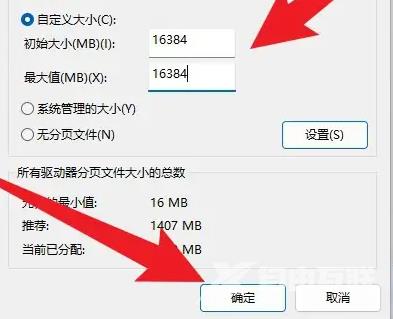很多用户都更新了全新的win11系统,很多用户更换了新的系统之后,发现使用很不习惯。比如,win11的虚拟内存要怎么设置,在哪里设置,不少用户还不是很了解。下面为大家带来win11虚
很多用户都更新了全新的win11系统,很多用户更换了新的系统之后,发现使用很不习惯。比如,win11的虚拟内存要怎么设置,在哪里设置,不少用户还不是很了解。下面为大家带来win11虚拟内存的设置方法介绍,快一起来看看吧!
win11虚拟内存怎么设置1、首先我们进入“设置”。
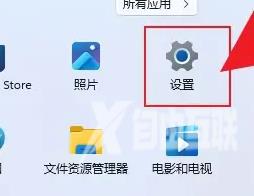
2、然后点击“系统信息”。
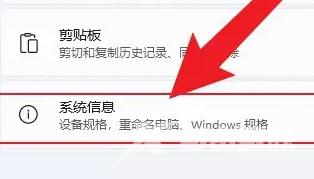
3、接着点击“高级系统设置”。
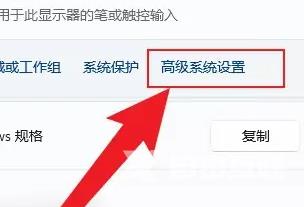
4、进去之后点击“性能设置”。
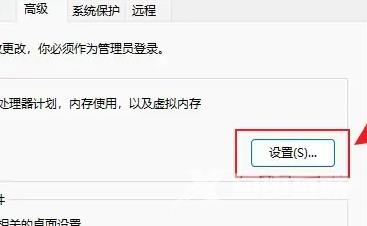
5、然后点击“高级”。
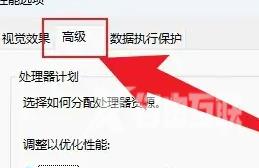
6、接着点击“更改”。
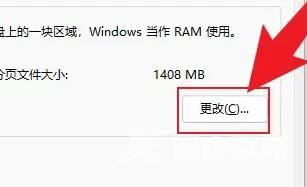
7、将自动管理前的勾去掉,然后点击“自定义大小”。
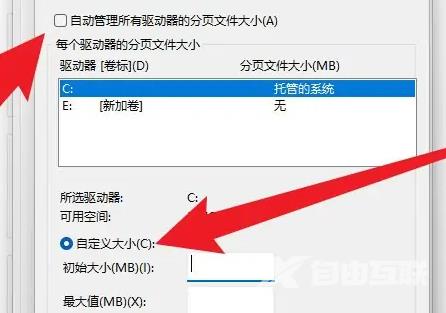
8、最后输入内存大小,然后点击确定重启就可以了。